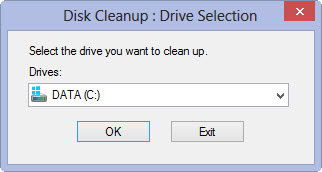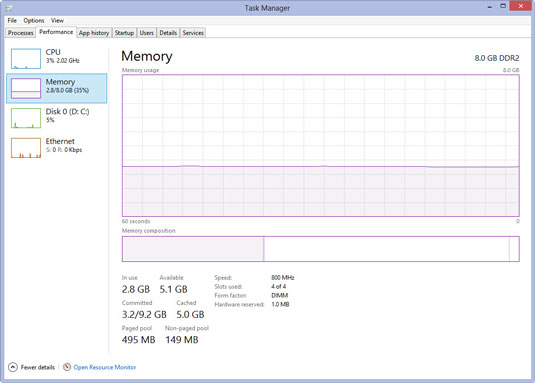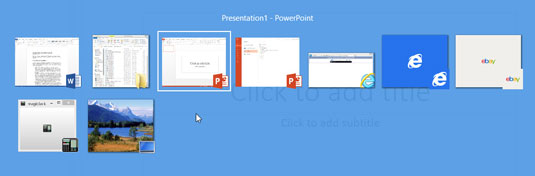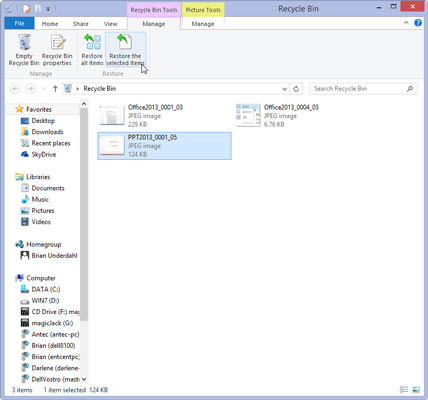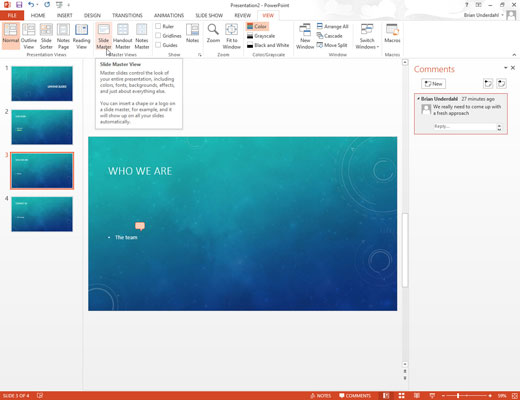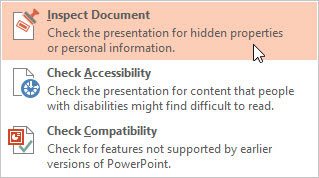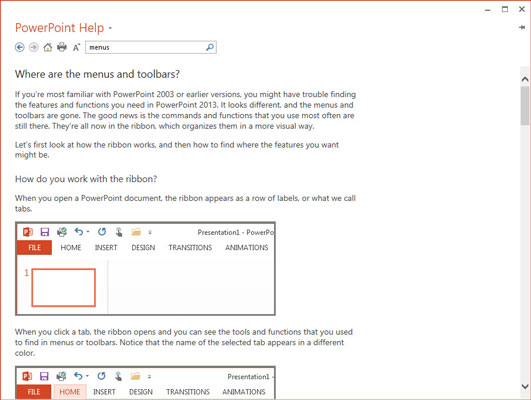Не можете пронаћи своју датотеку.
Или сте сачували датотеку у другој фасцикли, или сте користили други назив датотеке да бисте је сачували него што сте намеравали.
Највероватнији начин да пронађете своју презентацију је да проверите листу на десној страни менија Датотека. Ова листа укључује презентације на којима сте недавно радили. Ако не пронађете презентацију на тој листи, позовите дијалог Отвори (изаберите Датотека→Отвори→Рачунар), а затим кликните на један од избора у Недавним фасциклама. Ово приказује већу листу недавно коришћених датотека.
У крајњем случају, користите функцију Виндовс претраге (у менију Старт) да бисте пронашли презентацију.
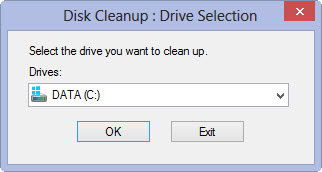
Понестало вам је простора на хард диску.
Отворите прозор Филе Екплорер (откуцајте Филе Екплорер и кликните или додирните дугме Филе Екплорер) и претурајте по чврстом диску тражећи датотеке које вам нису потребне. Избришите довољно датотека да ослободите неколико мегабајта, а затим притисните Алт+Таб да бисте се вратили на ПоверПоинт и сачували датотеку.
Ако је ваш чврсти диск пун и не можете да пронађете више од неколико датотека за брисање, покушајте да двапут кликнете на икону Корпа за отпатке и изаберете Датотека→ Испразни корпу за отпатке. Ово често ослобађа додатни простор на чврстом диску.
Ако то не успе, откуцајте Чишћење диска и кликните или додирните дугме Чишћење диска. Програм за чишћење диска скенира ваш чврсти диск у потрази за непотребним датотекама и нуди да их уклони уместо вас. Често може ослободити много мегабајта простора на чврстом диску.
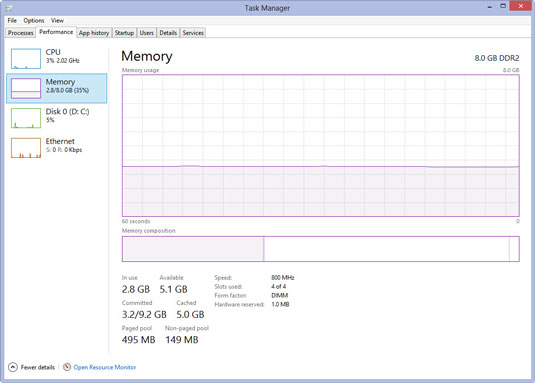
Понестало вам је меморије.
Многи људи и даље користе рачунаре са само 1 ГБ интерне меморије. Иако можете покренути ПоверПоинт са само 1 ГБ меморије, он ће радити много боље ако имате најмање 4 ГБ РАМ-а. Додатна меморија помаже вашем рачунару да не одустане и да се сруши због преоптерећења отворених апликација. Меморија је јефтина! Зашто не бисте били сигурни да имате довољно?
Откуцајте Таск Манагер и кликните на дугме Таск Манагер. Затим кликните на картицу Перформансе и кликните на Меморија да бисте видели информације о меморији.
Понестало вам је меморије.
Многи људи и даље користе рачунаре са само 1 ГБ интерне меморије. Иако можете покренути ПоверПоинт са само 1 ГБ меморије, он ће радити много боље ако имате најмање 4 ГБ РАМ-а. Додатна меморија помаже вашем рачунару да не одустане и да се сруши због преоптерећења отворених апликација. Меморија је јефтина! Зашто не бисте били сигурни да имате довољно?
Откуцајте Таск Манагер и кликните на дугме Таск Манагер. Затим кликните на картицу Перформансе и кликните на Меморија да бисте видели информације о меморији.
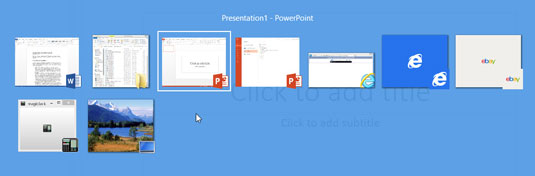
ПоверПоинт је нестао!
Шта се десило? Највероватније сте кликнули на неку област изван прозора ПоверПоинт-а или сте притиснули Алт+Таб или Алт+Есц, што вас одбацује на други програм. Да бисте вратили ПоверПоинт, притисните Алт+Таб. Можда ћете морати да притиснете Алт+Таб неколико пута пре него што се ПоверПоинт врати у живот.
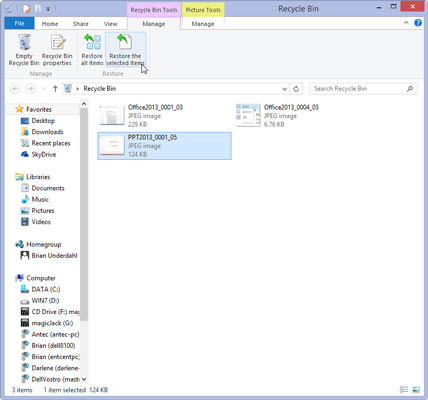
Случајно сте избрисали датотеку.
Шансе су добре да можете спасити избрисану датотеку ако реагујете довољно брзо. Двапут кликните на икону корпе за отпатке која се налази на радној површини. Вероватно ћете тамо пронаћи избрисану датотеку. Ако је тако, кликните десним тастером миша и изаберите Ресторе из менија који се појави.
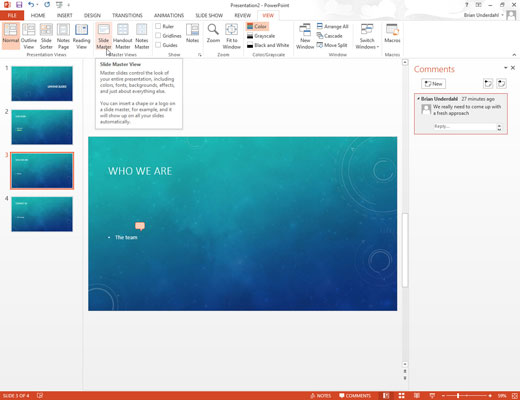
ПоверПоинт вам неће дозволити да уређујете оно што желите.
Без обзира на то колико снажно кликнете, ПоверПоинт вам неће дозволити да уређујете тај доохицкеи на екрану. Оно што даје? Доохицкеи је вероватно део Слиде Мастер-а. Да бисте га уредили, кликните на картицу Приказ, а затим кликните на дугме Мастер слајдова у групи Главни прикази.
Овај корак приказује мастер слајдова и омогућава вам да га уређујете. Међутим, објекат који покушавате да уредите може бити испод другог објекта. Ако јесте, привремено померите други објекат у страну. Када завршите, превуците други објекат на место.
ПоверПоинт вам неће дозволити да уређујете оно што желите.
Без обзира на то колико снажно кликнете, ПоверПоинт вам неће дозволити да уређујете тај доохицкеи на екрану. Оно што даје? Доохицкеи је вероватно део Слиде Мастер-а. Да бисте га уредили, кликните на картицу Приказ, а затим кликните на дугме Мастер слајдова у групи Главни прикази.
Овај корак приказује мастер слајдова и омогућава вам да га уређујете. Међутим, објекат који покушавате да уредите може бити испод другог објекта. Ако јесте, привремено померите други објекат у страну. Када завршите, превуците други објекат на место.
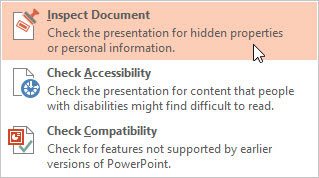
Не желите да дате свима своје личне податке.
Припремали сте презентацију коју ће ваша компанија дистрибуирати и радије не бисте укључили своје личне податке да их види цео свет.
Не плаши се! Оффице 2013 укључује функцију која може да прегледа ваш документ у потрази за личним подацима. Да бисте га користили, кликните на картицу Датотека, изаберите Инфо, а затим кликните на дугме Провери проблеме и изаберите Прегледај документ. Затим пратите упутства која се појављују на екрану.
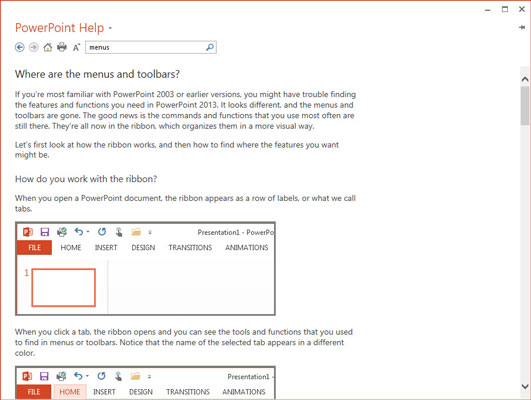
Не можете да схватите где је отишла команда.
Ако сте дугогодишњи корисник ПоверПоинт-а, уложили сте доста времена да пронађете где су скривене све његове важне команде. Иако би нови интерфејс траке требало да буде лакши за коришћење, понекад је још увек тешко пронаћи функције.
На срећу, ПоверПоинтова помоћ има згодан графикон који наводи нову локацију за све старе команде и дугмад на траци са алаткама. Да бисте пронашли ову листу, кликните на дугме Помоћ (које се налази у горњем десном углу прозора ПоверПоинт), потражите реч „менији“, а затим изаберите „Где су менији и траке са алаткама“.

1
Пројектор не ради.
ЛЦД пројектор можда не ради из више разлога. Под претпоставком да су рачунар и пројектор прикључени и укључени и да сте користили исправан видео кабл за повезивање рачунара са пројектором, требало би да проверите да ли ваши видео улазни портови раде. Ако користите лаптоп, уверите се да је екстерни видео порт активиран.